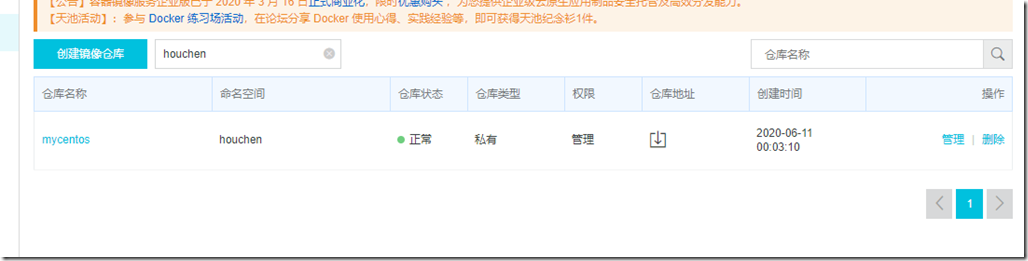第1课时 docker_前提知识要求和课程简介
前置知识要求:
1、linux
2、git
docker 的架构图
这是看完整个课程后自己的理解呀:
client :客户端
docker build : 将容器打包成镜像
docker pull : 从docker hub 或者 阿里云上拉取镜像
docker run : 以某个镜像为模板启动容器
docker_host : 运行docker demon进程的主机
images : 镜像 类似于java中的类 是容器的模板
containers : 容器 类似java中的实例 是模板的一个具体实现
容器相当于鲸鱼背的一个一个的集装箱,容器包含了自己希望运行的软件
以及软件运行的基本环境。
Docker高级篇
Swarm/compose/Machine/mesos/k8s/ --- CI/CD jenkinds整合
第2课时 docker_为什么会出现
第3课时 docker_理念
Docker是基于Go语言实现的云开源项目。
Docker的主要目标是“Build,Ship and Run Any APP,Anywhere", 也就是通过对应用组件
的封装、分发、部署、运行等生命周期的管理,使用户的APP及其运行环境能够做到一
次封装,到处运行
Linux容器技术的出现就解决了这样一个问题,而Docker就是在它的基础上发展过来的。
将应用程序运行在docker容器上面,而docker容器在任何操作系统上都是一致的,这就
实现了跨平台、跨服务器。只要一次配置好环境,换到了别的机器上就可以一键部署
第4课时 docker_是什么?
(总结 背诵)docker 是一个容器运行的载体(或者说是管理引擎)
安装完docker后,会在后台运行一个 docker的守护进程,用来监听并解析客户端发来的
请求,然后对 镜像,容器和仓库进行相关操作
第5课时 docker_能干什么
1、 之前的虚拟机技术
VM: 不仅模拟了操作系统,还模拟了硬件
缺点: 资源占用多 冗余步骤多 启动慢
2、容器虚拟化技术:
由于虚拟机存在的缺点,Linux发展处另一种虚拟化技术 : Linux容器(Linux
Containers,缩写为LXC)
Linux 容器不是模拟一个完整的操作系统,而是对进程进行隔离。有了容器,
就可以将软件运行的所需的所有资源打包到一个隔离的容器中。容器与虚拟
机不同,不需要捆绑一整套操作系统,只需要软件工程师所需要的库资源和
设置。系统因此变得高效轻量 并保证部署在任何环境中的软件都能始终如一
的运行
3、docker与虚拟机的区别
1)传统的虚拟机技术是虚拟出一套硬件后,在其上运行一个完整的操作系统,在该系统上再运行应用程序
2)而容器内的应用进程直接运行于宿主的内核,而容器没有自己的内核,而且也没有硬件虚拟,因此容器比虚拟机更加轻便
3)每个容器之间相互隔离,每个容器都有自己的文件系统,容器之间不会相互影响
4、开发自运维:DevOps
第6课时 docker_3要素
Docker的基本组成 : docker架构图
镜像
Docker镜像(Image)就是一个只读的模板。镜像可以用来创建Docker容器,一个镜像可以
创建多个Docker容器
镜像 ————> 类
容器 ————> 实例
容器:软件运行的最基础的环境+软件
Docker利用容器(Container)独立运行一个或者一组应用。容器是用镜像创建的运行实例
他可以被启动、开始、停止删除。每个容器都是相互隔离的,保证安全的平台
可以把容器看成是一个简易版的Linux环境(包括root用户权限,进程空间,用户空间
、网络空间)+ 运行在其中的应用程序。容器的定义和镜像几乎一模一样,也是一堆层的
统一视角,唯一区别在于容器最上面的那一层是可读可写的。
仓库:
仓库(Repository) 是集中存放镜像文件的场所。
仓库 和 仓库注册服务器(Registry)是有区别的,仓库注册服务器上往往存放着多个仓库,
每个仓库中存放着多个镜像,每个镜像有不同的标签(tag) (l类似于版本号)
仓库分为公开仓库 和 私有仓库
最大的公开仓库是 Docker Hub,存放了数量庞大的镜像供用户下载。国内的公开仓库
包括阿里云 和 网易云等
总结:
第7课时 centos6安装Docker
1、安装相关依赖
yum install -y epel-release
2、安装docker
yum install -y docker-io
(注意:遇到:No package docker-io available 错误:无须任何处理 ,我估计
是网络到不了上述的四个域名,不管了)
采用如下命令:
yum install https://get.docker.com/rpm/1.7.1/centos-6/RPMS/x86_64/docker-engine-1.7.1-1.el6.x86_64.rpm
3、安装后的配置文件:
/etc/sysconfig/docker
4、启动docker的后台服务:
service docker start
5、docker version 查看docker的相关信息
并验证docker是否安装成功
第8课时 centos7安装Docker(略)
第9课时 阿里云镜像加速器配置
在docker的配置文件中配置阿里云的镜像加速地址:
other_args="--registry-mirror=https://itd6uilt.mirror.aliyuncs.com"
查看镜像加速器配置是否生效:
ps -ef|grep docker
第10课时 helloworld镜像
1、命令:docker run hello-world
2:run 干了什么?
根据镜像常见并启动容器
第11课时 运行底层原理
1、docker是怎么工作的?
Docker是一个Client-Server结构的系统,Docker守护进程运行在主机上,然后通过SocKet连接从客户端访问,守护进程从客户端接受命令,运行并管理运行在主机上的容器。容器,是一个运行时环境,也就是鲸鱼背上的集装箱
2、docker为什么比虚拟机快
不需要虚拟硬件,并且与宿主机共用os
1)docker有着比虚拟机更少的抽象层。由于Docker不需要实现硬件资源的虚拟化,运行在Docker上的程序直接使用的是实际物理机的硬件资源,因此在CPU,内存的利用率上,docker将会在效率上有着明显的优势
2)docker与宿主机共享OS(操作系统),
所以当新建一个容器时,docker不需要和虚拟机一样重新加载一个操作系统内核,这个过程是
分钟级别的,Docker直接利用宿主机的操作系统,省略了整个过程,因此新建一个Docker只需
要几秒钟 !!!
第12课时 Docker帮助命令
1、帮助命令
docver version : 查看docker的版本
docker info :
docker --help : 查看docker的所有命令
第13课时 Docker镜像命令
1、docker images :
作用:查看所有本地的镜像
参数: docker images -a : 列出本地的所有镜像(包含中间层镜像)
docker images -q: 只显示镜像ID
docker images -qa : 获取本地所有镜像的镜像Id
docker images --digests : 显示镜像的摘要信息
docker images --no-trunc : 显示完整的镜像信息 (no truncate 别截取)
2、docker search 某个xx镜像的名字: 查询是在 docker.hub 上查,拉取是从阿里云拉取
作用:在 docker.hub 上查该镜像
参数: docker search -s 30 tomat : 查看点赞数 > 30 的tomcat镜像
docker search --no-trunc tomat : 显示完整的镜像描述信息
docker search --autocommit
3、docker pull xx某个镜像的名字
docker pull tomcat = docker pull tomcat:latest ==> 默认拉取最新的镜像
4、docker rmi xxx某个镜像 (remove image)(默认删除 docker rmi xxx某个镜像:latest )
docker rmi -f 镜像名
docker rmi -f 镜像ID ==>删除单个镜像
docker rmi -f 镜像名1:TAG 镜像名2:TAG ==> 删除多个镜像
docker rmi -f $(docker images -qa) ==> 删除所有的镜像
第14课时 Docker容器命令(上)
1、有镜像才能创建容器,这是根本前提
2、新建 并 启动容器
docker run 【options】 image 【command】【arg】
【options】:参数
3、列出当前正在运行的所有容器(不带任何参数)
docker ps 【options】
docker ps -n 3 显示最近创建的三个容器
docker ps --no -trunc 查看正在运行的容器的完整信息
4、关闭容器:
exit : 退出并关闭容器 ==》 关闭容器 指的是容器处于停止状态!!
ctrl+p+q :
5、启动容器
docker start 容器的ID
【注意】此时是没有进去交互模式的
如果要进入交互模式:
键入命令:docker exec -it 容器ID bin/bash
或者 : docker attach 容器ID
6、重启容器:
docker restart 容器的ID
7、停止容器
docker stop 容器的ID
8、强制停止容器
docker kill 容器的ID
9、删除已停止的容器
删除容器 : docker rm 已停止的容器的ID
强制删除容器: docker rm -f 容器的ID
删除所有容器: docker rm -f $(docker ps -q -a)
或者 docker ps -a -q|xargs docker rm
第15课时 Docker容器命令(下)
1、启动守护式容器
docker run -d 镜像名
docker run -d --name="centos_h" centos /bin/sh -c "while true;do echo hello zzyy;sleep 10;done"
【实例】
2、查看容器日志
docker logs -f -t --tail 容器ID
-t 加入时间戳
-f 跟随最近的日志打印
--tail 数字显示最近的多少条
3、查看容器内部运行的进程
docker top 容器ID
4、查看容器内部细节
docker inspect 容器ID
5、进入正在运行的容器
docker attach 容器ID
docker exec -it 容器ID bin/bash
6、拷贝容器内的数据到主机上
docker cp 容器ID:容器内的路径(/tmp/um.log) 主机的路径(/root)
docker cp 737d027a2e8a:/tmp/test.txt /root/tmp
第16课时 Docker_ 镜像原理
1、是什么?
1)Docker镜像(Image)类似于虚拟机的镜像,可以将他理解为一个面向Docker引擎的只读模板,它包含运行某个软件所需的所有内容,包括代码,运行时库,环境变量和配置文件 (背诵)
2)镜像加载原理
3)分层的镜像
UnionFS :联合文件系统
tomcat镜像:
2、特点
Docker镜像都是只读的
当容器启动时,一个新的可写层被加载到镜像的顶部。
通常这一层称为“容器层”,“容器层”之下的叫做镜像层
第17课时 Docker_ 镜像commit 操作补充
docker commit : 提交容器副本,使其成为一个新的镜像
docker commit -m="提交的描述信息" -a="作者" 容器ID 要创建的目标镜像名:[标签名】
1、从hub上下载一个tomcat镜像到本地,并成功运行
docker run -it -p 8080:8080 tomcat
2、故意删除上一步镜像产生的tomcat容器的文档
3、创建一个么有docs文档的tomcat镜像
docker commit -m="提交的描述信息" -a="作者" 容器ID 要创建的目标镜像名:[标签名】
docker commit -a="linxi" -m="tomcat without docs" 3e782e4352b6 linxi/mytomcat:1.2
4、以我们新的 linxi/mytomcat镜像创建并启动一个容器和原来的容器比较;
现在的访问 docs ====》报404
=============================================================
第18课时 Docker_容器数据卷介绍
第19课时 Docker_容器数据卷用V命令添加
第20课时 Docker_容器数据卷用dockerFile命令添加
第21课时 Docker_容器数据 volumes-from
1、是什么?
卷就是目录或文件,存在一个或者多个容器中,由docker挂载到容器,但是不属于联合文件系统,
因此能够绕过Union File System 提供的一些用于持续存储或者数据共享的特性
2、能干嘛?
卷的设计目的就是数据的持久化,完全独立于容器的生存周期,因此Docker不会在容器
删除时删除其挂载的容器卷
特点:
1)数据卷 可以在容器间共享或者重用数据
2)卷中的更改可以直接生效
3)数据卷中更改不会包含在镜像的更新中
4)数据卷的生命周期一直持续到没有容器使用它为止
3、容器内添加数据卷
命令添加:使用镜像启动docker容器时,通过命令添加容器卷
1)命令:
docker run -it -v /宿主机的绝对路径目录:/容器内的目录 镜像名
(相当于将宿主机的绝对路径目录usb 插入到 容器内的目录 这个主机上)
2)查看数据卷是否挂载成功
docker inspect 容器ID
3)容器和宿主之间数据共享
4)容器停止退出后,主机在相应目录下修改数据是否会同步?
完全同步
5)docker run -it -v /宿主机的绝对路径目录:/容器内的目录:ro 镜像名
ro==>read only ==>容器内的目录只读
4、dockerFile
1)是什么?
镜像模板的描述文件
dockerfile是用来构建docker镜像的构建文件,是由一些列的命令和参数构成的脚本
2)DockerFile 体系结构
3)dockerFile命令添加容器卷
【注意】
① 根目录下新建mydocker文件夹并进入
② 在dockerFile中使用VOLUME指令来给镜像添加一个或者多个数据卷
③ file构建
④ build生成新的镜像 docker build
docker build -f /mydocker/dockerFile2 -t zzyy/centos
⑤ run容器
⑥ 主机默认对应地址 docker inspect
5、数据卷容器: 容器间数据共享
容器间配置信息的传递,数据卷的生命周期一直持续到没有容器使用它为止
docker run -it --name dc02 --volumes-from dc01 zzyy/centos
第22课时 Dockerfile是什么?
第23课时 Dockerfile构建过程解析
第24课时 dockerFile保留字指令
1、是什么?
dockerfile是用来构建docker镜像的构建文件,是由一些列的命令和参数构成的脚本
构建3步骤 : 编写dockerfile文件 ==》docker build ==》docker run
文件是什么样的?
2、DockerFile的构建过程解析
docfile内容基础知识
docker执行Dockerfile的大致流程
3、DockerFile的体系结构 (保留字指令)
FROM: 基础镜像,当前新的镜像是基于哪个镜像的
MAINTAINER : 镜像维护者的姓名和邮箱地址
RUN: 容器构建时需要运行的命令
EXPOSE: 当前容器对外暴露的端口
WORKDIR :指定 创建容器后,终端默认登录进来的工作目录,是一个落脚点
ENV : 用来在构建镜像的过程中 设置环境变量
ADD : 将宿主机目录下的文件拷贝进镜像,并且add命令会自动处理URL 和解压 tar 压缩包
COPY : 类似于ADD,拷贝宿主机的文件和目录到镜像中,
将 从构建上下文目录中<源路径>的文件/目录 复制到新的一层的镜像内<目标路径>的位置
VOLUME : 容器数据卷,用于保存数据和持久化操作
CMD : 指定一个容器启动时要运行的命令
Dockerfile中可以有多个CMD 指令,但是只有最后一个生效,CMD会被docker run 之后的
参数替换
ENTRYPOINT : 指定一个容器启动时要执行的命令
ONBUILD : 父镜像在被子继承后,父镜像的onbuild会被触发 (类似于触发器)
第25课时 dockerFile案例 - 自定义镜像mycentos
Base镜像 【scratch】 Docker Hub中 99%的镜像都是通过在base镜像中 安装和配置需要的
软件构建出来的
现在我要自定义 mycentos ,使得我们的镜像具备如下特点 :
1)登录后具有默认路径
2)有vim编辑器
3)查看网络的ifconfig
① 编写 dockerfile
FROM centos MAINTAINER 1285653662@qq.com ENV MYPATH /usr/local WORKDIR $MYPATH RUN yum -y install vim RUN yum -y install net-tools EXPOSE 80 CMD echo $MYPATH CMD echo "success ok===============" CMD /bin/bush
② 以当前的dockerfile构建出新的docker镜像
docker build -f /mydockerfile/dockerfile1 -t mycentos:1.3 .
第26课时 dockerFile案例 -CMD-ENTRYPOINT 命令案例
第27课时 dockerFile案例 - ONBUILD 命令案例
第31课时 安装mysql
第32课时 安装redis
Docker常用安装
1、总体步骤
1)搜索镜像
2)拉取镜像
3)查看镜像
4)启动镜像
5)停止容器
6)移除容器
2、安装mysql
1) docker hub上查找镜像
直接取docker hub上查找,这样可以查看具体的版本号
2)从docker hub上拉取镜像到本地,标签为 5.6
3) 使用mysql5.6镜像创建容器
docker run -p 12345:3306 --name mysql -v /houchen/mysql/conf:/etc/mysql/conf.d -v /houchen/mysql/logs:/logs -v /houchen/mysql/data:/var/lib/mysql -e MYSQL_ROOT_PASSWORD=123456 -d mysql:5.6 docker run -p 3306:3306 --name mysql8.0 -e MYSQL_ROOT_PASSWORD=root -d mysql:8.0
-v /houchen/mysql/conf:/etx/mysql/conf.d
将主机下/houchen/mysql/conf/my.cnf , 挂载到 容器的/etc/mysql/conf.d
-v /houchen/mysql/logs:/logs
将主机/houchen/mysql/ 目录下的logs 目录挂载到容器的 /logs
-v /houchen/mysql/data:/var/lib/mysql
将主机 /houchen/mysql目录下的data目录 挂载到容器的 /var/lib/mysql
-e MYSQL_ROOT_PASSWORD =123456
初始化root用户密码
-d mysql:5.6 后台程序运行MySQL
将docker容器内 mysql的数据导入到宿主机器上!
3、安装redis
1)拉取镜像
2) 根据镜像生成容器实例,并启动容器
第33课时 本地镜像推送至阿里云
1、镜像的生成方法
1)前面的 DockerFile
2) 从容器创建一个新的镜像
2、将本地镜像推送至阿里云
1)本地镜像素材原型
2)阿里云开发者平台
3)创建仓库镜像
4)将镜像推送至阿里云
docker login --username=白羊座的橙子呀 registry.cn-hangzhou.aliyuncs.com
docker tag [ImageId] registry.cn-hangzhou.aliyuncs.com/houchen/mycentos:[镜像版本号]
docker push registry.cn-hangzhou.aliyuncs.com/houchen/mycentos:[镜像版本号]
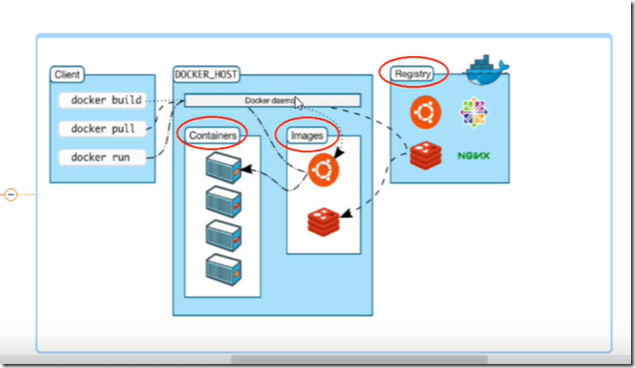

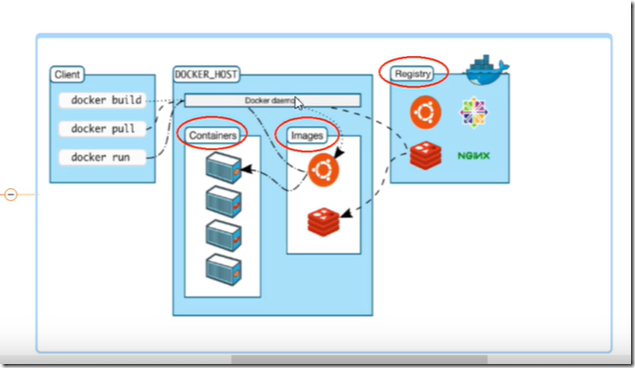
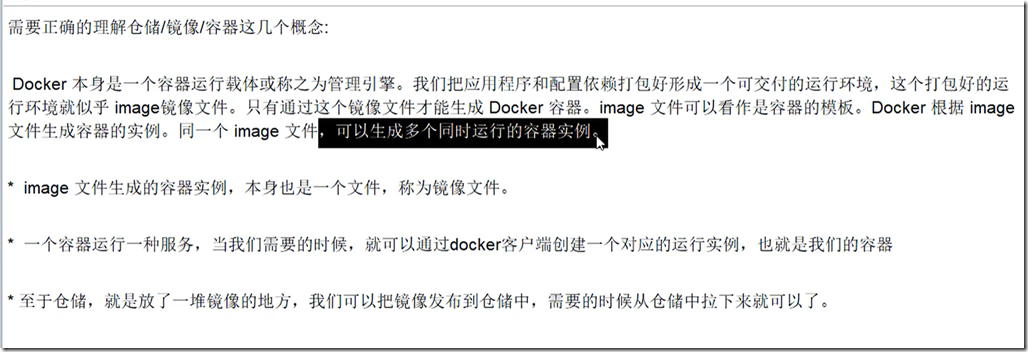
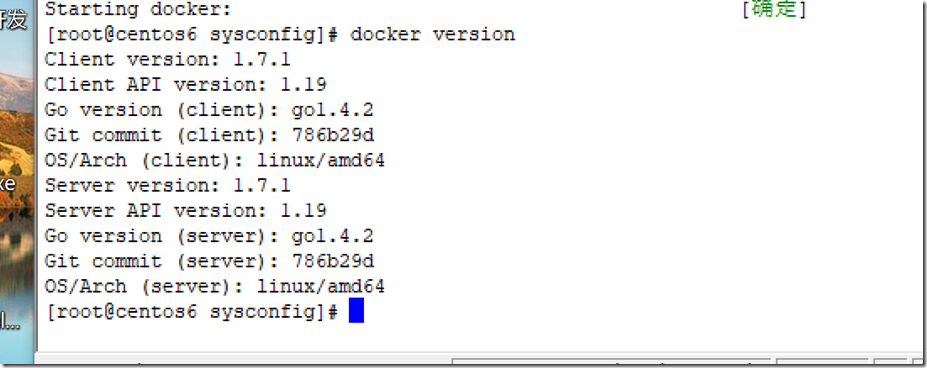
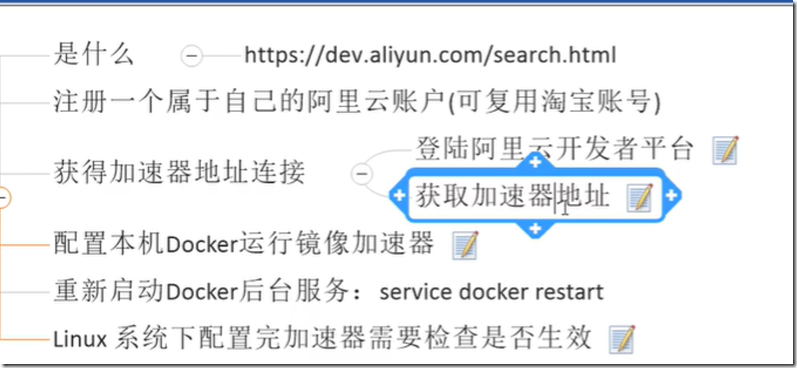
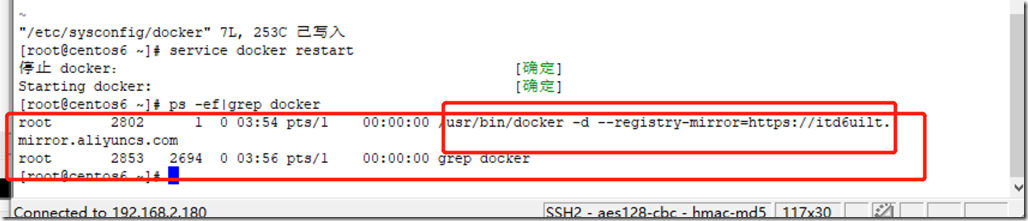
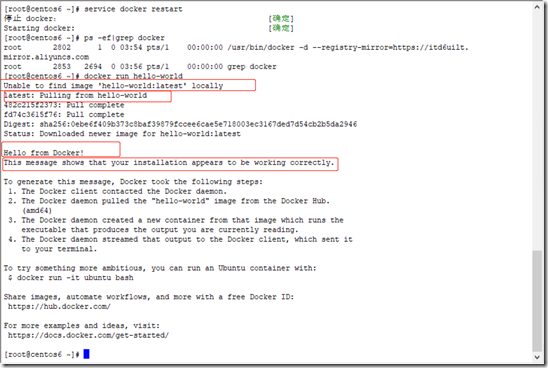
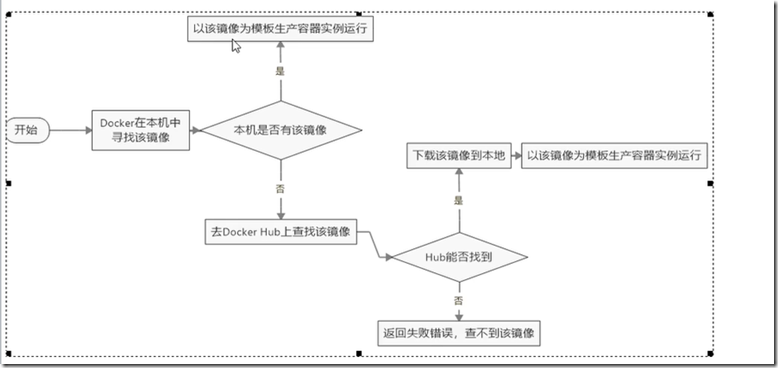

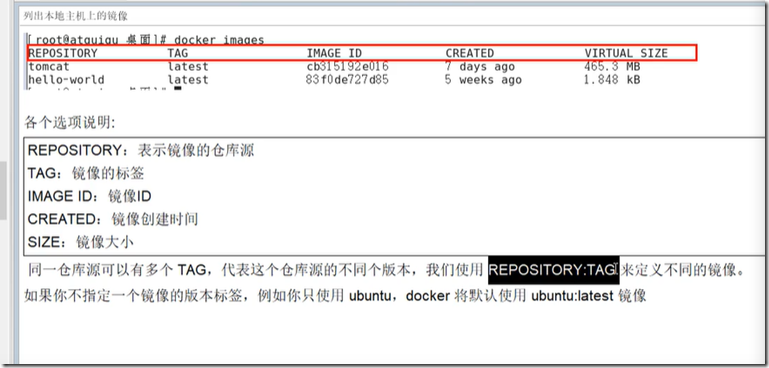
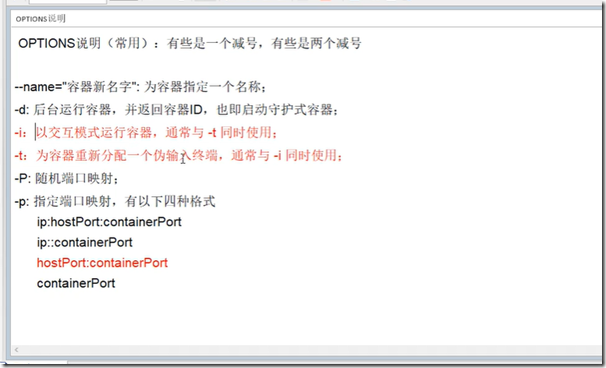
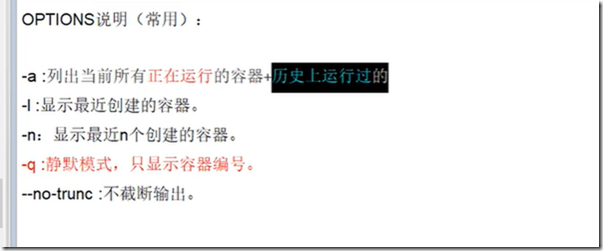
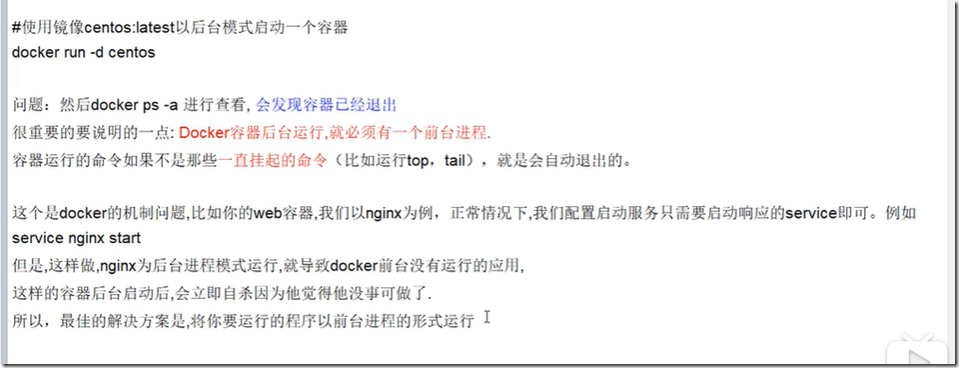
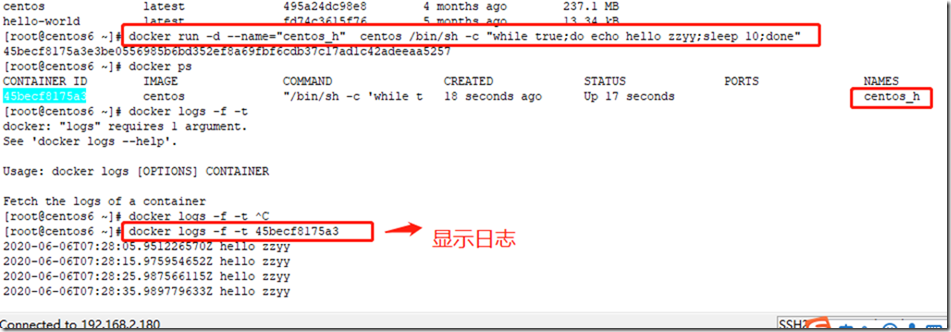
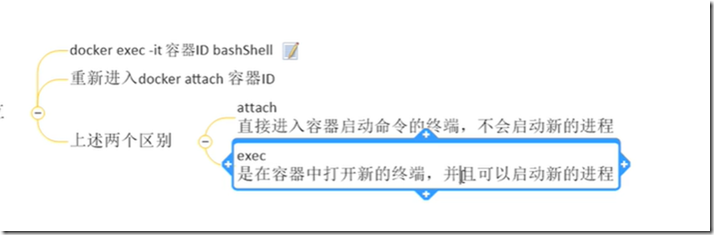
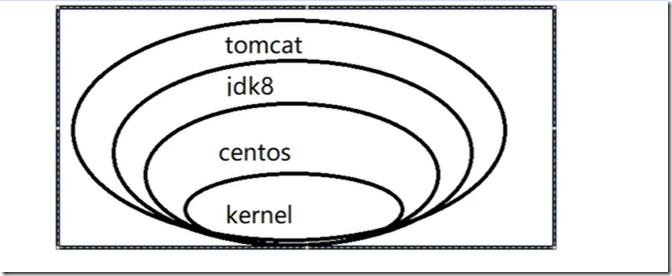
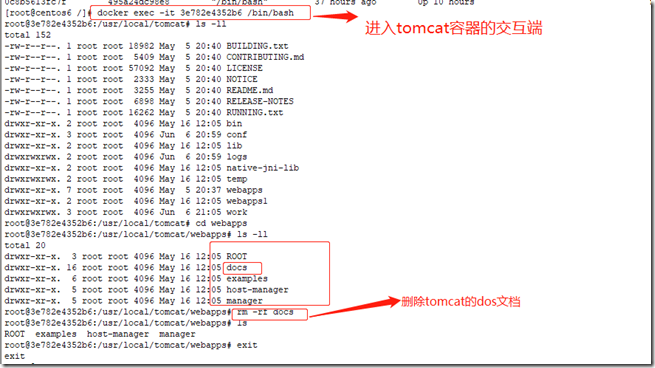
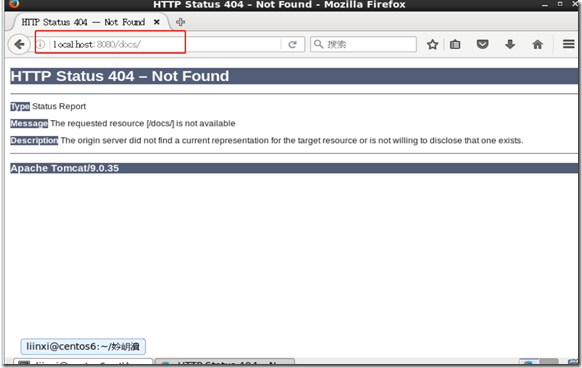
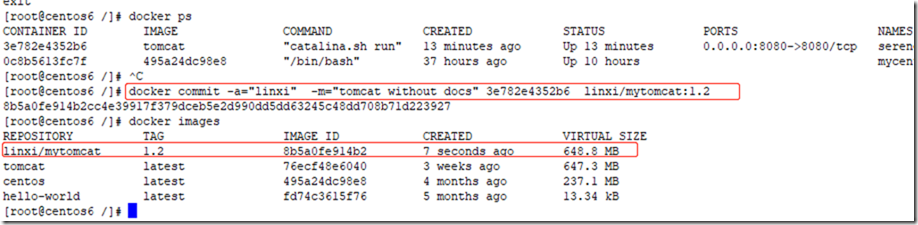
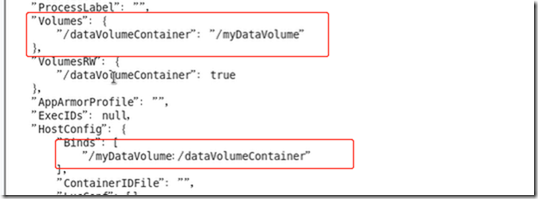
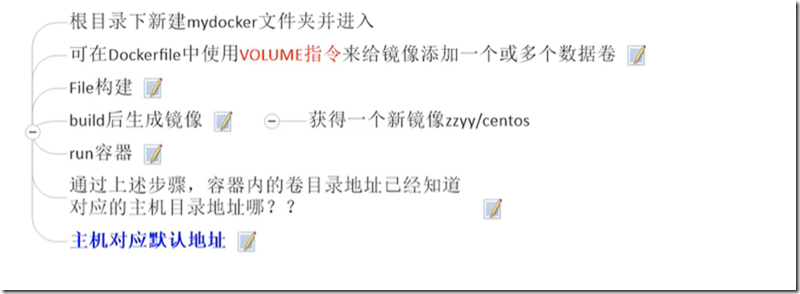
![f]qy3`%e}(7y f]qy3`%e}(7y](https://img2020.cnblogs.com/blog/1365514/202012/1365514-20201202212905610-1529182539.png)
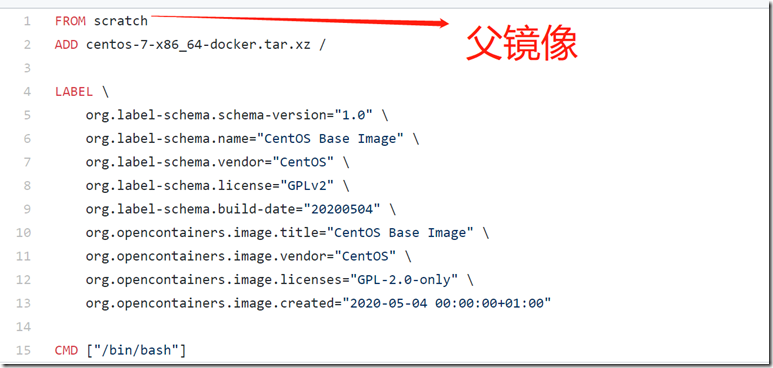
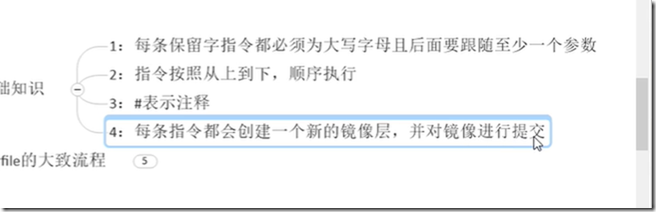
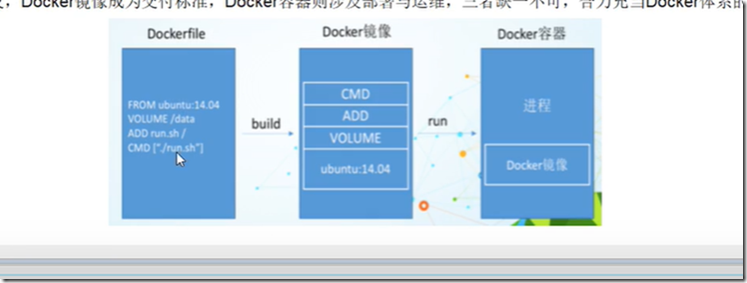
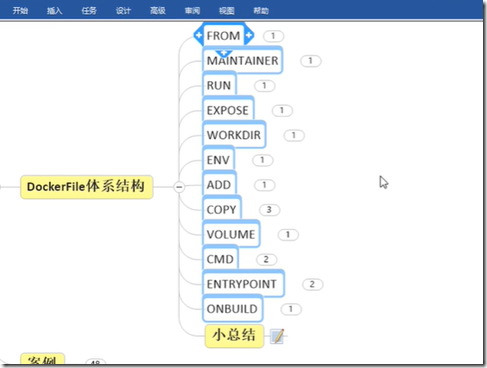
![s6m}1)q}]`ce s6m}1)q}]`ce](https://img2020.cnblogs.com/blog/1365514/202012/1365514-20201202212908438-1604756210.png)
![b$jb@bpgf}]l b$jb@bpgf}]l](https://img2020.cnblogs.com/blog/1365514/202012/1365514-20201202212909057-2004124184.png)
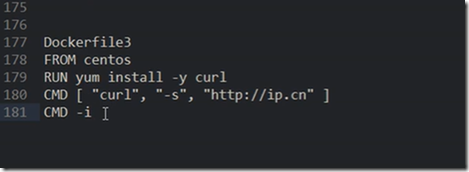
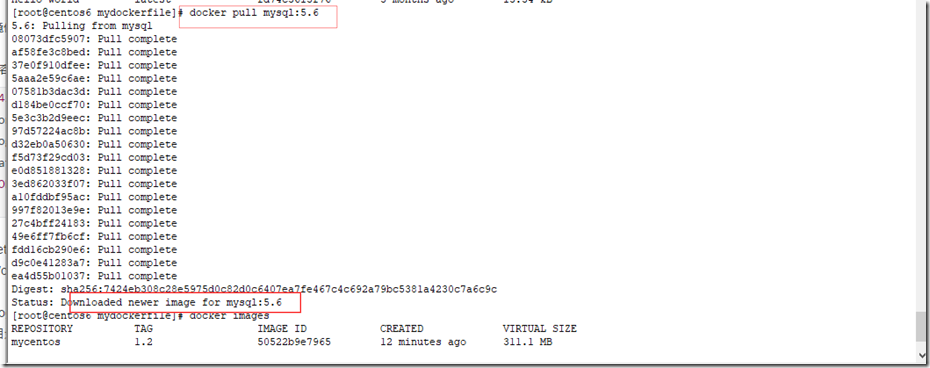
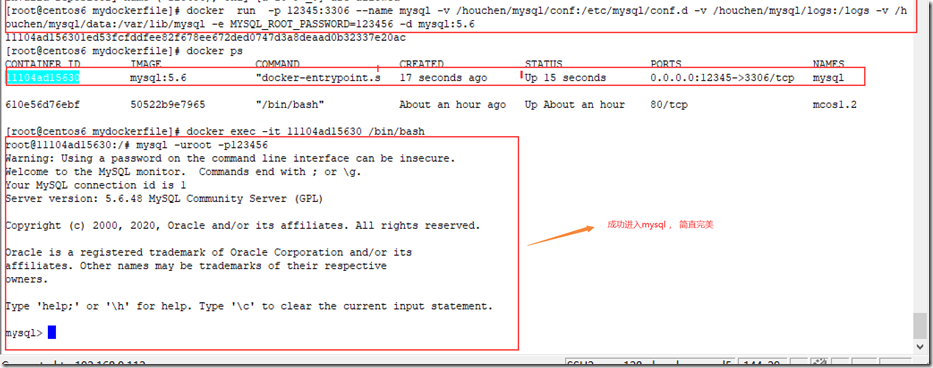
![8zo0]z2jq2(b 8zo0]z2jq2(b](https://img2020.cnblogs.com/blog/1365514/202012/1365514-20201202212911482-1415412989.png)